¿Cómo configurar y cambiar el intervalo de actualización de los RSS Feeds en Outlook?
Por defecto, los RSS Feeds utilizan las recomendaciones de actualización de los editores y se actualizan con bastante frecuencia. A veces, las recomendaciones de actualización de los editores pueden no ser adecuadas para ti, y necesitas que los RSS Feeds se actualicen más o menos frecuentemente. De hecho, puedes personalizar los intervalos de actualización de los RSS Feeds. Este artículo presentará los pasos sobre cómo configurar y cambiar los intervalos de actualización de los RSS Feeds en Microsoft Outlook.
Parte 1: Desactivar la recomendación de actualización del editor para los RSS Feeds
Parte 2: Personalizar los intervalos de actualización para los RSS Feeds
Hay dos partes para configurar y cambiar los intervalos de actualización de los RSS Feeds en Microsoft Outlook. La primera parte consiste en desmarcar la recomendación de actualización del editor, y la segunda parte es definir un nuevo grupo de envío/recepción para los RSS Feeds cuyos intervalos de actualización deseas cambiar. Introduciremos los pasos en detalle.
Parte 1: Desactivar la recomendación de actualización del editor para los RSS Feeds
Paso 1: Abre el cuadro de diálogo "Configuración de la cuenta":
- En Outlook 2007, haz clic en "Herramientas" > "Configuración de la cuenta".
- En Outlook 2010 y 2013, haz clic en "Archivo" > "Información" > "Configuración de la cuenta" > "Configuración de la cuenta".

Paso 2: En el cuadro de diálogo "Configuración de la cuenta", haz clic en la pestaña "RSS Feeds", selecciona el nombre del feed que deseas cambiar su intervalo de actualización, y luego haz clic en el botón "Cambiar".

Paso 3: En el cuadro de diálogo "Opciones de RSS Feed", desmarca la opción de "Usar la recomendación de actualización del editor" en la sección "Límite de actualización". Consulta la siguiente captura de pantalla:
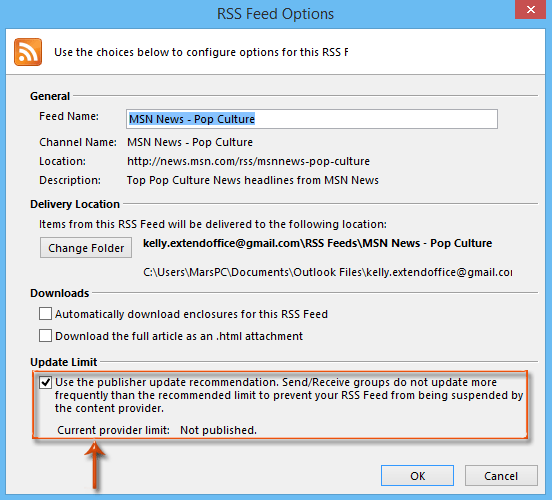
Paso 4: Haz clic en "Aceptar" y "Cerrar" para salir de los dos cuadros de diálogo.
Asistente de Correo AI en Outlook: Respuestas más Inteligentes, Comunicación más Clara (¡magia con un solo clic!) GRATIS
Simplifica tus tareas diarias en Outlook con el Asistente de Correo AI de Kutools para Outlook. Esta poderosa herramienta aprende de tus correos electrónicos anteriores para ofrecerte respuestas inteligentes y precisas, optimizar el contenido de tus correos y ayudarte a redactar y perfeccionar mensajes sin esfuerzo.

Esta función admite:
- Respuestas Inteligentes: Obtén respuestas elaboradas a partir de tus conversaciones pasadas, personalizadas, precisas y listas para usar.
- Contenido Mejorado: Refina automáticamente el texto de tus correos electrónicos para mayor claridad e impacto.
- Redacción sin Esfuerzo: Solo proporciona palabras clave y deja que la IA haga el resto, con múltiples estilos de escritura.
- Extensiones Inteligentes: Amplía tus ideas con sugerencias contextualizadas.
- Resúmenes: Obtén resúmenes concisos de correos electrónicos largos al instante.
- Alcance Global: Traduce tus correos electrónicos a cualquier idioma fácilmente.
Esta función admite:
- Respuestas inteligentes de correo electrónico
- Contenido optimizado
- Borradores basados en palabras clave
- Extensión inteligente de contenido
- Resumen de correos electrónicos
- Traducción multilingüe
¡Lo mejor de todo es que esta función es completamente gratis para siempre! No esperes más, ¡descarga ahora el Asistente de Correo AI y disfruta!
Parte 2: Personalizar los intervalos de actualización para los RSS Feeds
Paso 5: Abre el cuadro de diálogo Grupos de Envío/Recepción:
- En Outlook 2007, haz clic en "Herramientas" > "Enviar/Recibir" > "Configuración de Envío/Recepción" > "Definir Grupos de Envío/Recepción".
- En Outlook 2010 y 2013, haz clic en "Grupos de Envío/Recepción" > "Definir Grupos de Envío/Recepción" en la pestaña "Enviar / Recibir". Consulta la siguiente captura de pantalla:
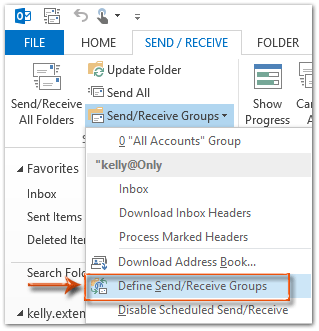
Paso 6: En el cuadro de diálogo Grupos de Envío/Recepción, haz clic en el botón "Nuevo".

Aparecerá un cuadro de diálogo Nombre del Grupo de Envío/Recepción, introduce un nombre para el nuevo grupo en el cuadro y haz clic en el botón "Aceptar".
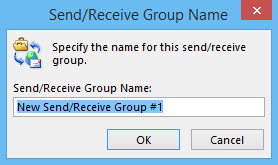
Paso 7: En el nuevo cuadro de diálogo Configuración de Envío/Recepción que aparece:
- Selecciona y resalta el "RSS" en el cuadro "Cuentas" en la sección izquierda;
- Mantén marcada la opción "Incluir RSS Feeds en este grupo de envío/recepción";
- Ve a la sección "Feeds", y marca solo las casillas de los nombres de los feeds que deseas cambiar sus intervalos de actualización;
- Haz clic en el botón "Aceptar".
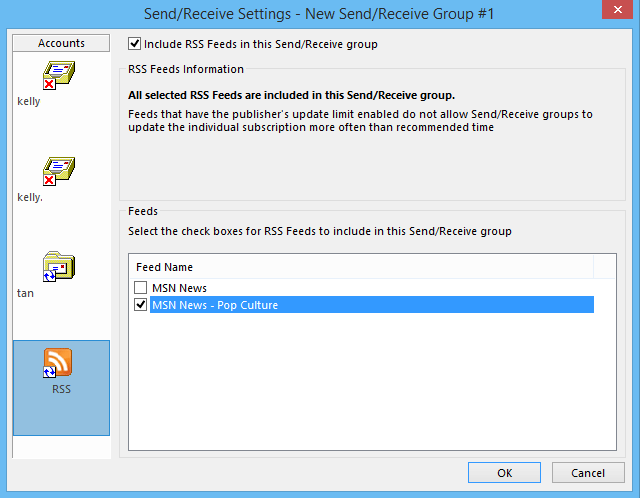
Paso 8: Ahora volverás al cuadro de diálogo Grupos de Envío/Recepción nuevamente:
- Selecciona y resalta el nombre del nuevo grupo de envío/recepción creado en el cuadro "Nombre del Grupo";
- Marca la opción de "Programar un envío/recepción automático cada x minutos", y especifica el intervalo de actualización en el cuadro.
- Es opcional marcar la opción de "Programar un envío/recepción automático cada x minutos" en la parte "Cuando Outlook está desconectado", y especifica el intervalo de actualización en el cuadro.
- Haz clic en el botón "Cerrar".
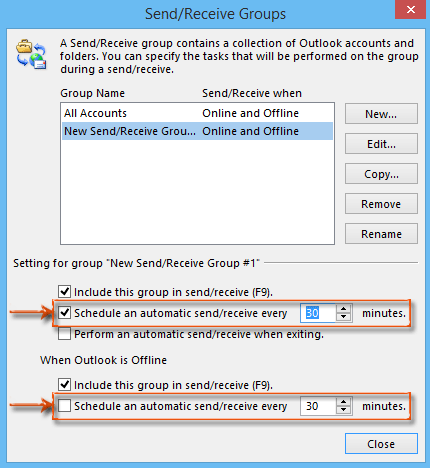
A partir de ahora, los RSS Feeds especificados se actualizarán automáticamente según los intervalos que has especificado.
Las mejores herramientas de productividad para Office
Noticia de última hora: ¡Kutools para Outlook lanza su versión gratuita!
¡Descubre el nuevo Kutools para Outlook con más de100 increíbles funciones! Haz clic para descargar ahora.
📧 Automatización de correo electrónico: Respuesta automática (disponible para POP e IMAP) / Programar envío de correo electrónico / CC/BCC automático por regla al enviar correo / Reenvío automático (Regla avanzada) / Agregar saludo automáticamente / Dividir automáticamente correos con múltiples destinatarios en emails individuales...
📨 Gestión de correo electrónico: Recuperar correo electrónico / Bloquear correos fraudulentos por asunto y otros filtros / Eliminar duplicados / Búsqueda Avanzada / Organizar carpetas...
📁 Adjuntos Pro: Guardar en lote / Desanexar en lote / Comprimir en lote / Guardar automáticamente / Desconectar automáticamente / Auto Comprimir...
🌟 Magia en la interfaz: 😊Más emojis bonitos y modernos / Avisos cuando llegan emails importantes / Minimizar Outlook en vez de cerrar...
👍 Funciones en un clic: Responder a Todos con Adjuntos / Correos antiphishing / 🕘Mostrar la zona horaria del remitente...
👩🏼🤝👩🏻 Contactos y Calendario: Agregar contacto en lote desde emails seleccionados / Dividir un grupo de contactos en grupos individuales / Eliminar recordatorio de cumpleaños...
Utiliza Kutools en tu idioma preferido — disponible en Inglés, Español, Alemán, Francés, Chino y más de40 idiomas adicionales.


🚀 Descarga con un solo clic — Consigue todos los complementos para Office
Muy recomendado: Kutools para Office (5 en1)
Descarga los cinco instaladores a la vez con solo un clic — Kutools para Excel, Outlook, Word, PowerPoint y Office Tab Pro. Haz clic para descargar ahora.
- ✅ Comodidad en un solo clic: Descarga los cinco paquetes de instalación en una sola acción.
- 🚀 Listo para cualquier tarea en Office: Instala los complementos que necesites cuando los necesites.
- 🧰 Incluye: Kutools para Excel / Kutools para Outlook / Kutools para Word / Office Tab Pro / Kutools para PowerPoint